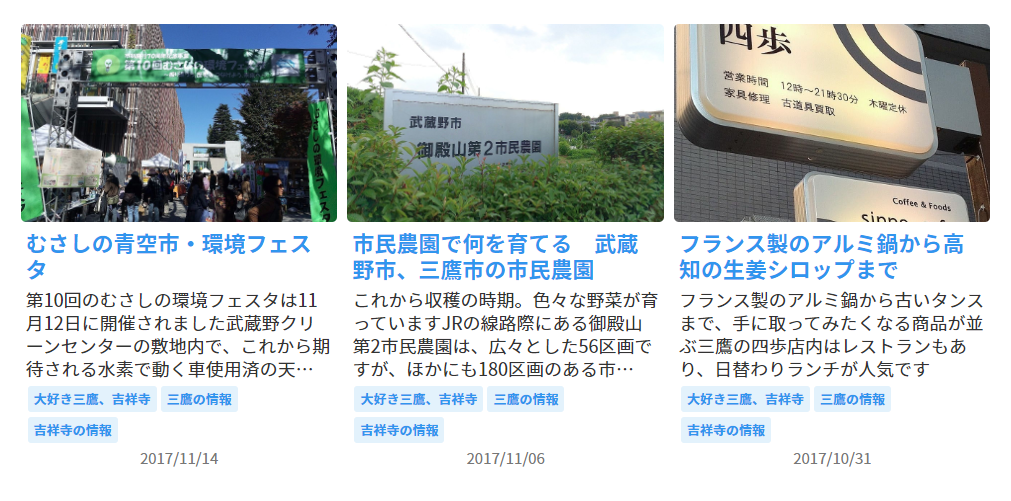トップページやブログ一覧ページに表示されている記事一覧では、[公開中]に設定されている全ての記事を表示することができます。
また、状況に合わせて、「エリア紹介の記事だけ表示したい」「大家さん向けの記事だけ表示したい」というような、条件を指定して表示する記事を絞り込むこともできます。
以下の条件で、表示する記事を絞り込むことができます。
- カテゴリ
- 複数選択可能です。
- タグ
- 1つのみ選択可能です。
条件のほか、表示の仕方の変更を行うこともできます。
- 表示タイプ
-
以下の2種類から選択します。
- コンテンツ
-
物件一覧と同様の表示です。
- ブログ
-
リード文が表示されない、シンプルな表示です。
- 列数
-
コンテンツブロックが中央カラムにある場合に設定が適用されます。
1~5列から選択します。
コンテンツブロックが右カラムまたは左カラムにある場合には、1列で表示されます。
- 表示件数
-
半角で入力します。
列数の倍数を指定することで、綺麗に並べることができます。
- 大きくする件数
-
表示タイプを[コンテンツ]且つ列数を[1列]に設定した場合に設定が適用されます。
一覧の先頭から指定した件数分、記事が大きく表示されます。
- ページ送り機能
-
条件に一致する記事の件数が表示件数で指定した件数より多い場合、前後の一覧への移動ボタンを表示できます。
- 日付の表示
-
記事一覧には記事の投稿日が表示されます。
ブログではなくコンテンツページを一覧表示する場合など、日付が不要な際には、日付を非表示にすることができます。
カテゴリ指定のボタンをクリックすると、カテゴリの一覧が表示されます。
カテゴリ指定を行わない場合には、一番上の[全て]をチェックします。
特定のカテゴリに限定する場合には、該当のカテゴリにチェックを入れます(複数可)。
最後に下の[OK]をクリックし、保存します。
各カテゴリに表示されている括弧内の数字は、そのカテゴリ内にある記事数を表しています。
この数には、非公開や限定公開、予約投稿の記事も含まれています。